
AS2 ERP – BASE DE DATOS
Manual de usuario Base de Datos
ÍNDICE
MODULO PERSONA RESPONSABLE. 23
MANUAL BASE DE DATOS- AS2 ERP
En este módulo se definirán algunas configuraciones necesarias para el correcto funcionamiento del AS2 ERP, que impactan en otros procesos.
MODULO EMPRESA
CONDICIÓN DE PAGO
En este módulo se configuran los meses y días de plazo que se asignarán a los clientes y proveedores durante el proceso de facturación.
Según la configuración de este catálogo y la asignación realizada al crear clientes y proveedores, se generará automáticamente la cartera vencida, tanto por cobrar como por pagar, al registrar una factura.
Si la condición de cobro es una fecha fija, se debe especificar el día de vencimiento correspondiente. Por ejemplo, (CNT pago fijo sería el día 10 de cada mes).
En la ventana “Lista (Condición de Pago)”, al hacer click en el botón “Nuevo”, se abrirá la ventana “Crear/Editar (Condición de Pago)”, donde se deben completar los campos requeridos según las especificaciones que se detallan a continuación.

Los campos marcados con un asterisco (*) son de carácter obligatorio y deben completarse para que la configuración pueda ser guardada correctamente.
Es importante considerar la activación de los siguientes parámetros:
- Indicador Factura Cliente Ágil: Al activarlo, permite que la Condición de Pago sea visible en el proceso “Factura Cliente Ágil”. Además, valida que un “Pedido Cliente” con la Condición de Pago SIN CRÉDITO pueda ser utilizado para registrar una Factura Cliente Ágil. De no estar configurado, no se mostrará ningún detalle asociado al pedido en el proceso mencionado.
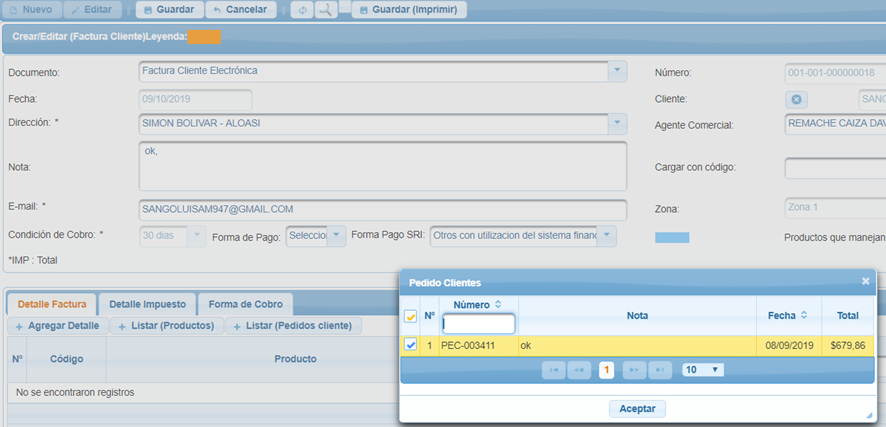
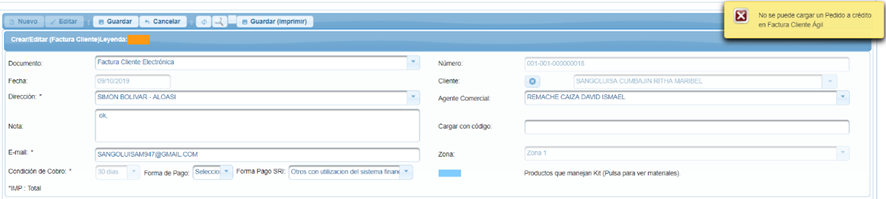
Indicador Factura Cliente: Si está activado permite que la Condición de Pago sea visualizada en el proceso “Factura Cliente”, esto valida que un “Pedido Cliente” que contenga una “Condición de Pago” no configurada en el proceso, no pueda ser utilizado para registrar una Factura Cliente, caso contrario no se listará ningún detalle.
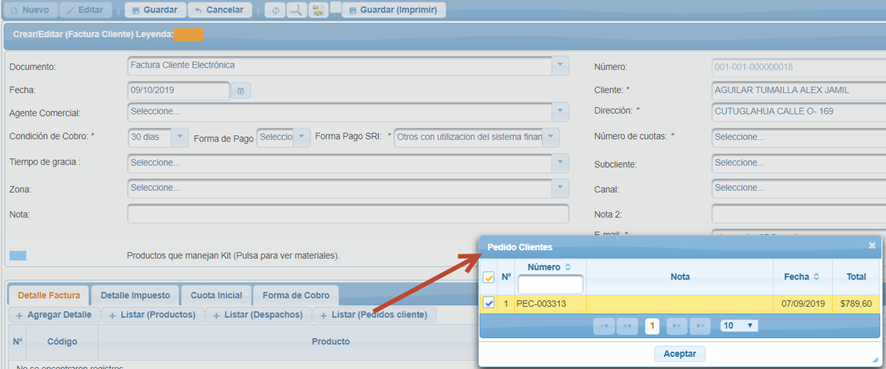
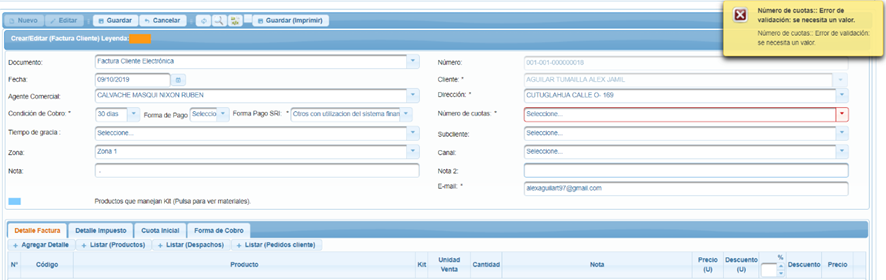
FORMA DE PAGO
En este módulo se configuran las formas de pago que se asignan a clientes y proveedores. Este catálogo permite crear y gestionar las diferentes formas de pago disponibles en el AS2 ERP. Es fundamental seleccionar el tipo de forma de pago al momento de su creación. A continuación, se describen los tipos y sus características principales:
- Retención en la Fuente: Se debe crear una forma de pago específica para gestionar el cobro de retenciones en la fuente.
- Retención IVA: Similar al caso anterior, es necesario configurar una forma de pago para el cobro de retenciones de IVA.
- Depósito Automático: Las formas de pago configuradas como depósito automático implican que el valor cobrado no pasa por Caja y afecta directamente la cuenta contable seleccionada.
- Cheque: Al utilizar esta forma de pago, se habilita la posibilidad de protestar el cobro del cheque.
- Cheque (Pago Ventanilla): Esta forma de pago permite generar un archivo .TXT exclusivo para el formato de pago único por ventanilla del Banco Internacional, al realizar pagos en el proceso Pago Cash.
- Tarjeta de Crédito: Al seleccionar esta opción, todos los cobros realizados con tarjeta de crédito serán enviados al módulo de tarjetas de crédito para su conciliación posterior. Es necesario ingresar los valores de porcentaje de retención y comisión asociados a la tarjeta de crédito emisora. Además, se deben crear formas de pago diferenciadas para cada tarjeta de crédito y cuenta pagadora con las que opere la empresa.
- Transferencias: Esta opción corresponde a pagos o cobros realizados mediante transferencias bancarias. También se utiliza en los procesos de Pago Cash y Pago Cash Empleado.
- Efectivo: Las formas de pago configuradas como efectivo se utilizan para gestionar cobros o pagos realizados en dinero en efectivo. Estas se aplican en los procesos de Factura Cliente y Caja.
En la ventana “Lista (Forma de Pago)”, al hacer clic en el botón “Nuevo”, se abrirá la ventana “Crear/Editar (Forma de Pago)”. En esta ventana, es necesario completar los campos requeridos según las especificaciones que se describen a continuación.

Los campos marcados con un asterisco (*) son obligatorios y deben completarse para que la configuración sea guardada correctamente.
Es importante considerar la activación de los siguientes parámetros:
- Indicador Factura Cliente Ágil: Al activarlo, permite que la Forma de Pago sea visible en el proceso “Factura Cliente Ágil”. Además, valida que un “Pedido Cliente” con la Condición de Pago: Efectivo pueda ser utilizado para registrar una Factura Cliente Ágil. De lo contrario, no se mostrará ningún detalle asociado al pedido en este proceso.
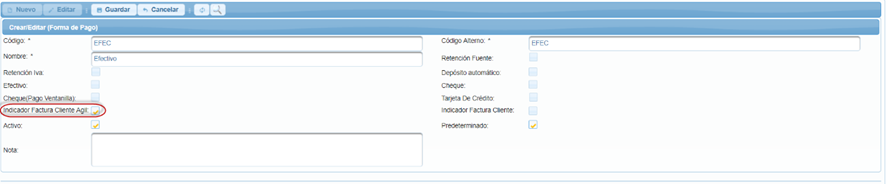
Indicador Factura Cliente: Si está activado permite que la Forma de Pago sea visualizada en el proceso “Factura Cliente”, esto valida que un “Pedido Cliente” que contenga “Condición de Pago – Crédito Directo” pueda ser utilizado para registrar una Factura Cliente, caso contrario no se listará ningún detalle.
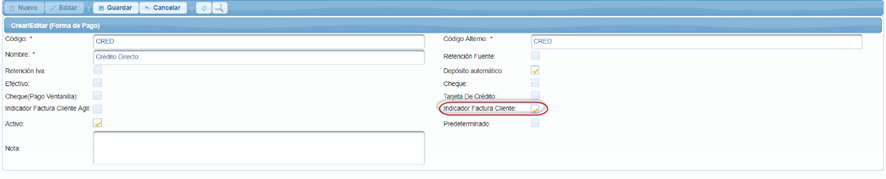
CATEGORÍA EMPRESA
En esta sección se configuran las categorías de empresa, utilizadas para clasificar a clientes, proveedores y empleados. Estas categorías podrán emplearse posteriormente como parámetros para realizar configuraciones contables específicas.
El AS2 ERP permite crear un número ilimitado de categorías de empresa, pero es importante destacar que cada cliente, proveedor o empleado solo puede tener asignada una categoría de empresa a la vez.
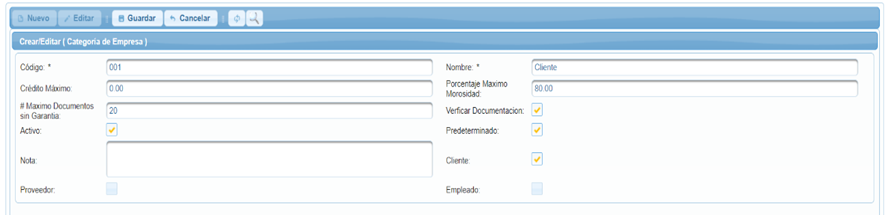
Al crear una categoría de empresa, el usuario puede configurar los siguientes parámetros:
- Crédito máximo: Define el monto máximo de crédito permitido para los clientes.
- Porcentaje máximo de morosidad: Establece el límite aceptable de morosidad en función de las políticas de la empresa.
- Número máximo de documentos sin garantía: Determina la cantidad máxima de cheques posfechados que se pueden asignar automáticamente a los clientes.
Cuando estos parámetros se asignan a los clientes, es posible realizar un seguimiento de su cumplimiento a través del proceso Actualizar Cliente.
Además, en el catálogo de categorías de empresa se pueden incluir documentos digitalizados. Estos documentos pueden ser adjuntados durante la creación de un cliente o proveedor. Si un documento digitalizado está configurado como requerido, el sistema obligará al usuario a adjuntarlo para completar el proceso de creación del cliente.
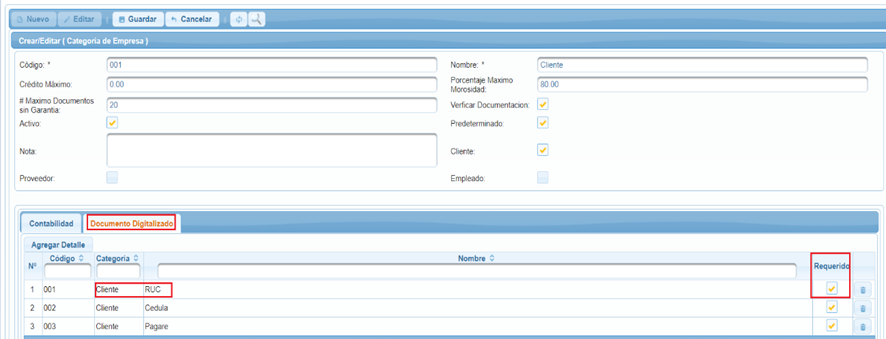
Es fundamental analizar cuidadosamente las categorías de empresa que se crearán, en conjunto con el consultor asignado al proyecto, para garantizar que se alineen con las necesidades y objetivos del negocio.
LISTA DE PRECIOS
El AS2 ERP permite definir un número ilimitado de listas de precios, las cuales pueden incluir versiones específicas con rangos de fechas establecidos.
Al crear una lista de precios, es necesario activar los campos Ventas o Compras, según corresponda, para que posteriormente puedan ser asignados a clientes y/o proveedores.
Una vez creada una versión de lista de precios, en la pestaña “Precios Productos”, se deben agregar los productos que formarán parte de dicha lista. Esto permite personalizar los precios según las estrategias comerciales definidas.
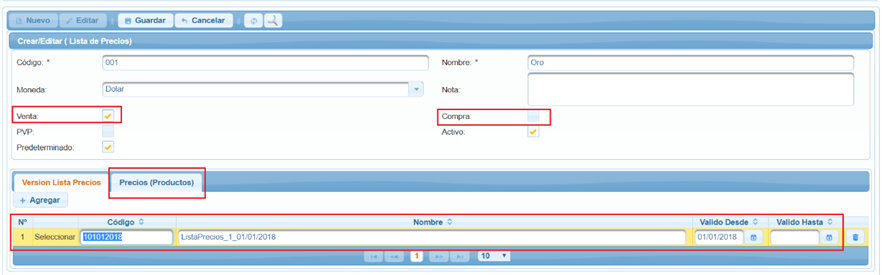
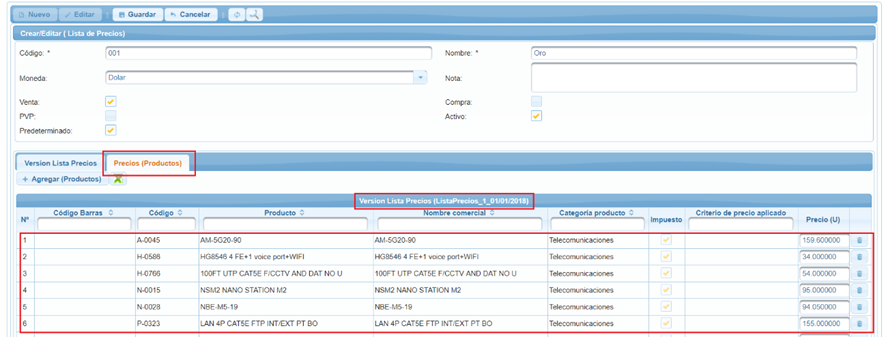
Las listas de precios pueden configurarse por Zonas, lo que requiere que las Zonas estén previamente definidas en el sistema. Por cada Zona, se pueden asociar productos específicos a una versión de la lista de precios, permitiendo una gestión más segmentada y personalizada.
Para empresas con un amplio catálogo de productos, donde el ingreso manual de información resulte complejo, existe la opción de migrar las listas de precios mediante una plantilla. Para realizar esta acción, simplemente haz clic en el botón verde “Descargar”, que genera una plantilla lista para ser completada y posteriormente cargada en el sistema.

El AS2 ERP arrojará una ventana para que el usuario pueda descargar la información mediante filtros como Categoría de Producto, Subcategoría de Producto o productos con Saldo en stock mayor a cero, para seleccionar las categorías o subcategorías el usuario debe dar tres espacios dentro de cada filtro, si requiere descargar todas las categorías o subcategorías de productos los filtros deben quedar vacíos.
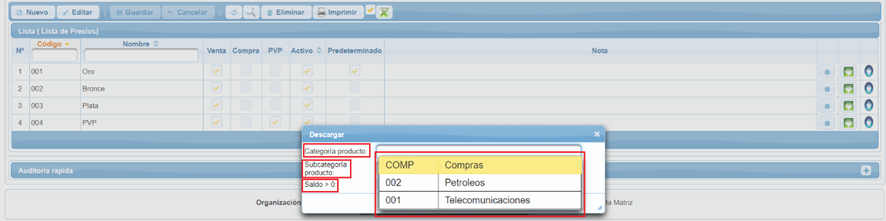
Una vez seleccionado los filtros deseados dar click en el botón Descargar y el AS2 ERP arrojara una plantilla en Excel con el detalle de productos incluidos en la lista de precios que se requiere actualizar o cambiar los precios, se ingresan los valores, todos los campos deben ser definidos como tipo número.
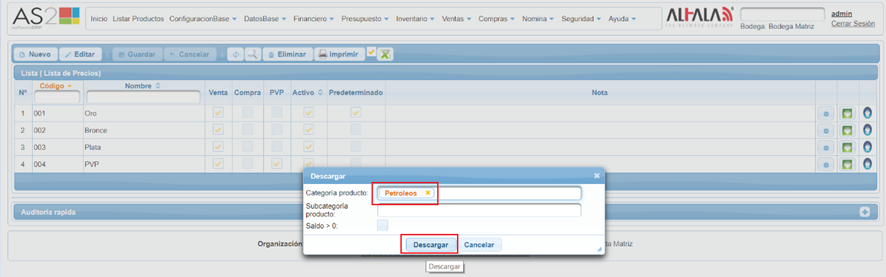
Posterior a eso dar click sobre el botón sombreado de azul y se vuelve a subir el mismo archivo antes descargado. Y el sistema creará automáticamente la lista de precios.
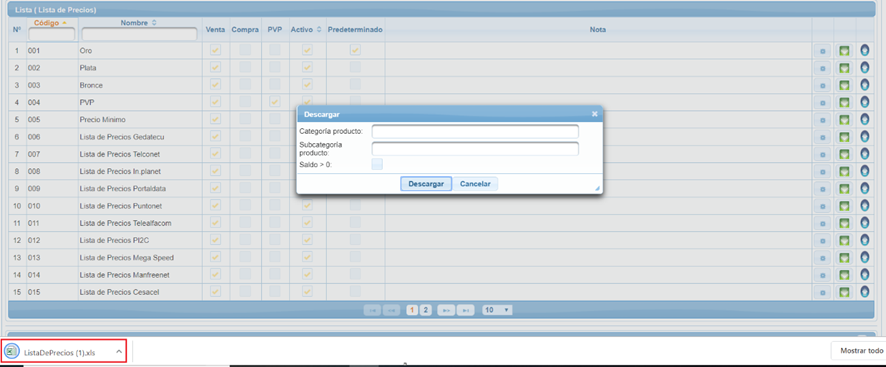
Adicional el sistema permite asignar precios mediante el proceso Definir precios por criterios

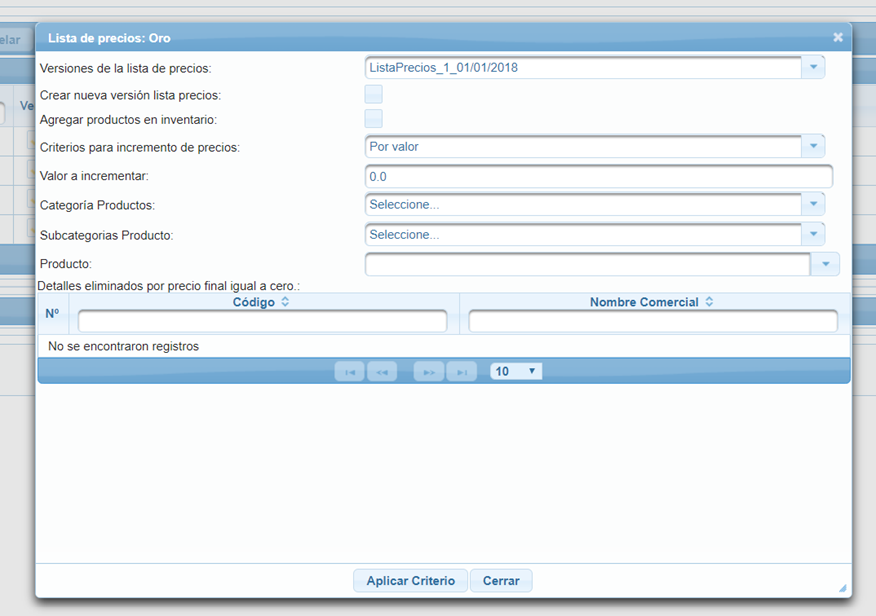
Pasos para asignar precios por criterios:
- En la ventana del proceso en el titulo se indica el nombre de la lista precios seleccionada
- En el campo Versión de la lista de precios se lista predeterminadamente la versión de la lista de preciso vigente, a la cual se realizará la asignación o actualización de la lista precios.
- El campo Crear nueva versión lista precios permitirá crear una nueva versión de lista precios.
- El campo Agregar productos en inventario permite agregar productos en inventario que no se encuentran en la versión de lista de precios seleccionada.
- El campo Criterios para incremento de precios existen 4 tipos de criterios para incrementar los precios:
- Por Valor, al seleccionar este criterio el sistema habilita un campo Valor a incrementar para que el usuario ingrese un valor
- Por porcentaje, al seleccionar este criterio el sistema habilita un campo Porcentaje a incrementar para que el usuario ingrese un valor.
- Porcentaje de utilidad y de margen de utilidad, al seleccionar cualquier de estos dos criterios el sistema habilita un campo Porcentaje a incrementar para que el usuario ingrese un valor y un campo adicional Opciones para el cálculo, este último campo para indicar si el incremento se realizará afectando al Precio última compra o Costo promedio
- El campo Categoría Productos permite seleccionar una categoría y el sistema asignara solo a esa categoría el incremento del precio
- El campo Subcategoría Productos permite seleccionar una subcategoría y el sistema asignara solo a esa categoría el incremento del precio
- El campo Productos permite seleccionar un producto y el sistema asignara solo a ese producto el incremento del precio
- El campo Detalles eliminados por precio final igual a cero, se detallarán todos los productos que existen en el maestro de productos y que no se encuentran en la lista de precios.
LISTA DE DESCUENTOS
El sistema permite crear un número ilimitado de listas de descuentos, las cuales pueden contar con versiones específicas definidas por rangos de fechas.
Al configurar una lista de descuentos, el usuario tiene la opción de activar el campo “Por Productos”, lo que permite asignar un porcentaje máximo de descuento para cada producto dentro de una versión de precios. Esto proporciona flexibilidad para aplicar políticas de descuento personalizadas según las estrategias comerciales de la empresa.

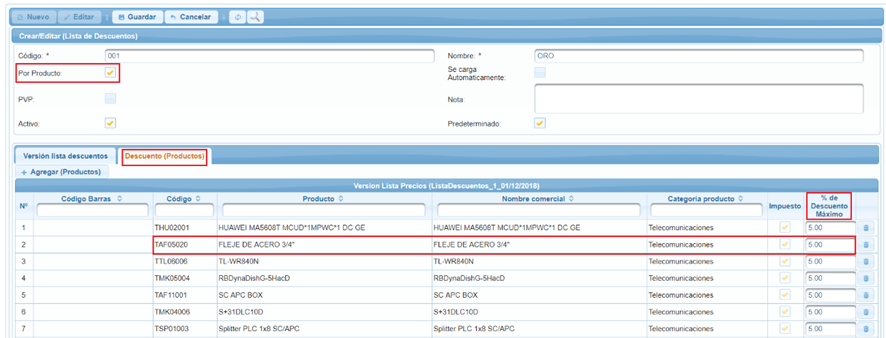
Si este campo no se activa el sistema asignara un solo porcentaje máximo de descuento para todos los productos.
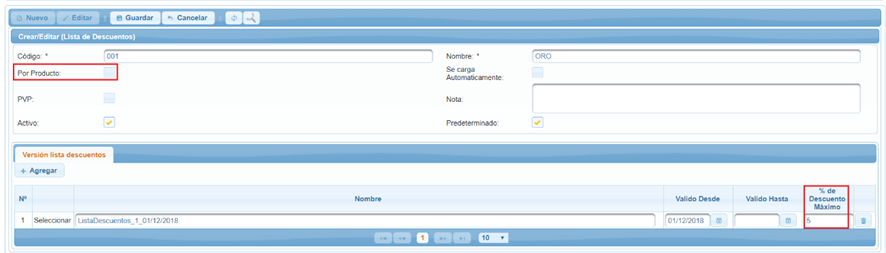
Adicional el usuario define si activa el campo Se carga Automáticamente, si este campo está activado en los procesos de pedido cliente y factura cliente el porcentaje máximo de descuento se cargará automáticamente en el producto, si esta desactivado el usuario tendrá que ingresar manualmente el porcentaje.
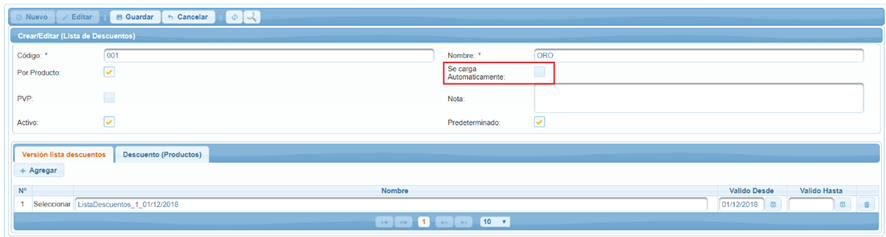
Al asignar un porcentaje máximo de descuento a un producto, en los procesos de pedido cliente y factura cliente el sistema permitirá ingresar en un producto un porcentaje menor o igual al creado en la lista de descuento.
CAMBIO DE DESCUENTO
En este proceso el usuario podrá realizar un cambio y/o actualización del porcentaje máximo de descuento de una lista de descuentos a nivel de: versión de lista de descuentos, cliente, categoría de producto, subcategoría de producto o producto.

NÚMERO DE CUOTAS
En este catálogo se configuran las cuotas que van a ser utilizadas en los procesos “Pedido Cliente, Factura Cliente y Factura Cliente Ágil” en el módulo de Ventas, con la finalidad de aplicarlas en el proceso de configuración del “Factor de Crédito”.
Ingresar al proceso “datosBase/empresa/numeroCuota.jsf”
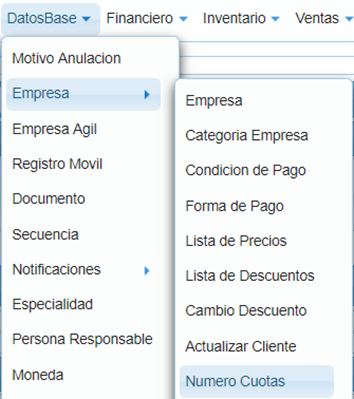
En la venta “Lista (Número De Cuotas)”, se visualiza el detalle de las cuotas, al dar clic en el botón “Nuevo”, en la ventana “Crear/Editar (Número De Cuotas)” se visualizan los campos que deben ser completados para “Guardar” posteriormente.


FACTOR CRÉDITO
En este catálogo se configura el Factor de Crédito que va a ser utilizado en los procesos “Pedido Cliente, Factura Cliente” en el módulo de Ventas, al momento de escoger “Número de cuotas”, con la finalidad de calcular de forma automática el PVP de los artículos disponibles para la venta.
Ingresar al proceso “datosBase/empresa/factorCredito.jsf”
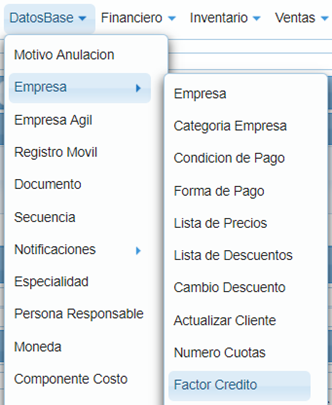
En la venta “Lista (Factor Crédito)”, se visualiza el detalle de los Facatres, al dar clic en el botón “Nuevo”, en la ventana “Crear/Editar (Factor Crédito)” se visualizan los campos que deben ser completados para “Guardar” posteriormente.

En la pestaña “Cuotas” se listan todas la “Cuotas” creadas en el proceso anterior “Número de Cuotas”, al dar clic sobre el botón “Seleccionar”, se escoge la pestaña “Productos”, en que se agregan Categorías, Subcategorías y Productos con un Factor de Crédito definido por la empresa, tal como me muestra a continuación:
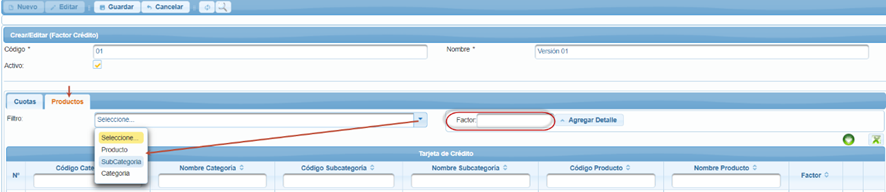
Escoger un detalle en el campo “Filtro” se activa el campo “Subcategoría Producto” para seleccionar las opciones que corresponda y aplicar el “Factor” definido por la organización.
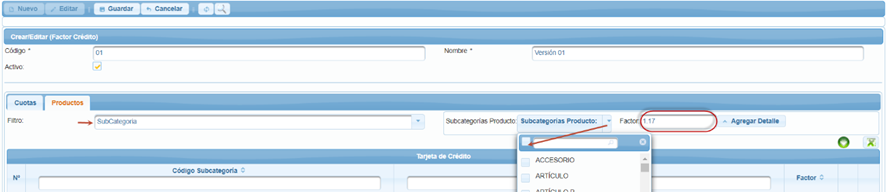
Agregar el detalle del proceso anterior, dando clic sobre el botón “Agregar Detalle” y finalmente dar clic en el botón “Guardar”.
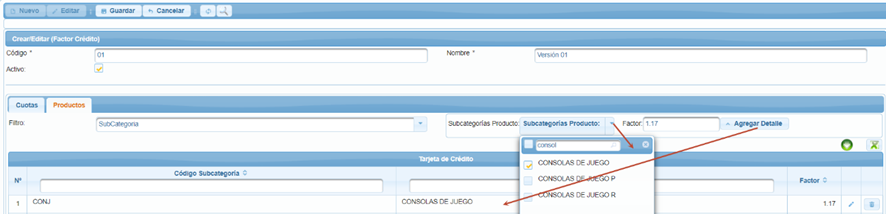

Migrar “Factores Crédito” de forma masiva, dando clic sobre el ícono , y luego se carga el archivo generado dando clic en el ícono .
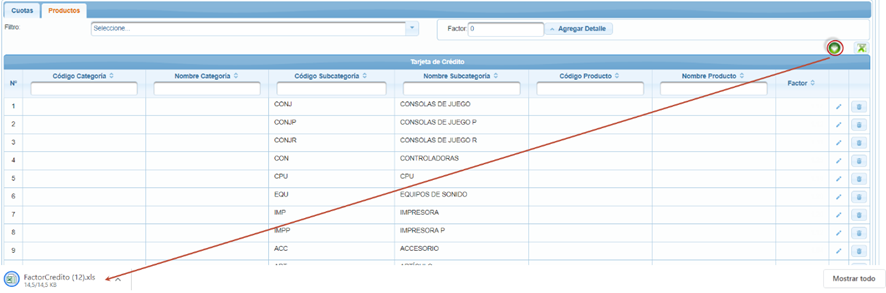
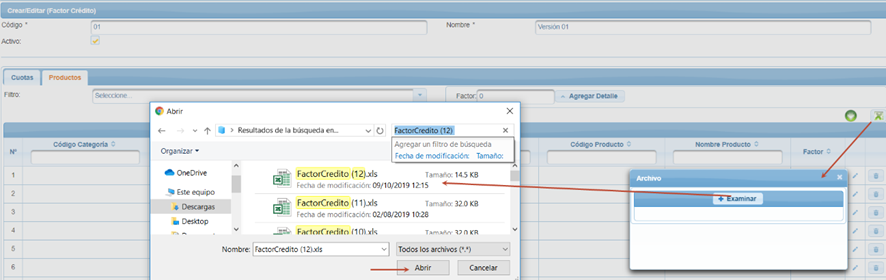
Dar clic en el botón “Guardar” para grabar la migración realizada, en la ventana “Lista (Factor Crédito)” se visualizará la línea del detalle.

DOCUMENTO DIGITALIZADO
En este catálogo se crean los documentos digitalizados que se requieran adjuntar a los clientes y proveedores. Al documento digitalizado se activa la categoría de empresa a la cual permitirá el sistema configurar un documento digitalizado.
Adicional el usuario define si un documento digitalizado caduca, el cual se configurará la fecha de vigencia en la creación de clientes y proveedores.
Para la creación del documento digitalizado se debe crear una categoría de documento digitalizado.


ACTUALIZAR CLIENTE
En este proceso el sistema permite dar seguimiento y controlar el estado de un cliente sobre:
- Crédito utilizado
- Si el cliente tiene un saldo de anticipo
- Disponibilidad de crédito
- Porcentaje de morosidad
- Documentos sin Garantía
- Documentación digitalizada Completa
Esta información el sistema alimenta automáticamente de acuerdo los procesos realizados en factura cliente, nota de crédito cliente, cobros, anticipos de clientes.
EMPRESA
En el catálogo de empresa se ingresa la información de Clientes y Proveedores. Es importante que para la creación de este catálogo previamente ya estén definidos los siguientes puntos en el sistema:
- Tipo de identificación.
- Categoría de Empresa.
- Zona.
- Recaudador.
- Agente Comercial.
- Lista de Precio.
- Categoría de retención.
En esta pantalla es indispensable registrar toda la información requerida la cual se encuentra con un asterisco al final del nombre del campo.
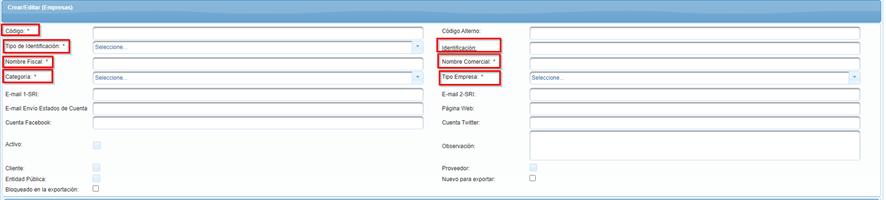
Tipo de Identificación. – Existen 3 tipos de acuerdo con lo definido por el SRI: Registro único (RUC), Cédula de Identidad, Pasaporte.
Categoría de Empresa.- Se define tipos de clasificación o agrupación que se puede asignar a clientes, proveedores y empleados. Posteriormente de acuerdo a este tipo de clasificación o agrupación se realizará el proceso de configuración por criterios en documentos de contabilización.
Tipo de Empresa. – Existen 2 tipos de acuerdo con lo definido por el SRI: Natural y Jurídica.
Se ingresa toda la información de cabecera y el usuario debe seleccionar si es Cliente y/o Proveedor y se habilitan las pestañas de cada una.
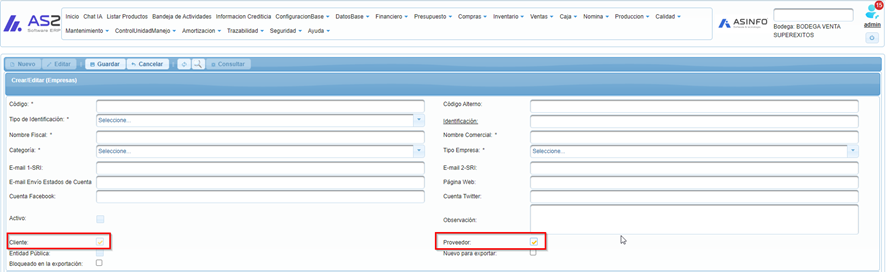
PESTAÑA CLIENTE
En el caso de cliente, se ingresa toda la información requerida.
- Tipo de Cliente: Esta opción sirve para a un cliente poder atarle subclientes (solo informativo). Por ejemplo, una empresa de Publicidad que vende sus servicios a la Empresa “XY”, sin embargo, quién realmente recibe el beneficio del servicio es la Empresa “JJ”, en el sistema se definirá la Empresa “XY” como tipo de cliente AMBOS, y en la pestaña de subclientes se ingresará la información de la Empresa “JJ”.
- Agente Comercial: Vendedor que se le asigna a un cliente.
- Forma de Cobro: Forma de cobro predeterminada que tiene un cliente, esto puede cambiarse al momento de emitir la factura.
- Número de cuotas: # de cuotas predeterminadas para el cliente al momento de facturar, se toma en cuenta desde el día de emisión de factura, esto puede cambiarse al momento de emitir una factura.
- Lista de Precios: Lista de precios predeterminada para el cliente.
- Zona: Zona predeterminada por cliente.
- Recaudador: Recaudador predeterminado por cliente, si no existe dejar en blanco.
- Condición de Cobro: Días de crédito predeterminados para un cliente.
- Método de facturación: Depende del procedimiento que tenga la empresa para un cliente determinado, existen 2 opciones:
- Pedido – Factura – Despacho.
- Pedido – Despacho – Factura.
- Crédito máximo: Valor de crédito máximo otorgado a un cliente, si el cliente no realizase el pago de facturas y el valor del crédito máximo se ve reducido, el sistema no le permitirá facturar a ese cliente.
Este control lo pueden visualizar en el proceso Actualizar Cliente
- Transportista: Se asigna un transportista predeterminado al cliente
- Excento Impuestos: Se activa el parámetro para indicar que la cliente esta excento de impuestos en el proceso de factura cliente
- Emite retención: Se activa el parámetro para indicar que el cliente emite retención y pueda ingresar la retención de impuestos en el proceso de cobro.
- Pedidos Preautorizados: Se activa el parámetro para indicar que los pedidos de clientes se aprueban automáticamente
- Editar Precio: Se activa el parámetro para indicar que el cliente que tiene asignado una lista de precios tendría permisos para editar el precio en el proceso de pedido cliente y factura cliente
- Promociones: Se activa el parámetro para indicar que el cliente tendrá permisos para manejar promociones en el proceso de factura cliente.
PESTAÑA PROVEEDORES
- Forma de Pago: Forma de pago predeterminada para el proveedor. Esto puede ser cambiado al momento de ingresar la factura de compra.
- Condición de pago: Días predeterminados de pago a partir de la fecha de registro de la factura de compra.
- Categoría de Retención: Se selecciona la categoría de retención predeterminada que tendrá un proveedor, esto servirá para que, al momento de emitir una retención a un proveedor, el sistema asigne predeterminadamente los conceptos de retención para el cálculo automático del valor de los porcentajes de retención.
- Pago Cash: Si se selecciona este parámetro, los pagos de este proveedor pasarán al módulo de Pagos Cash (cash Management).
PESTAÑA CUENTAS BANCARIAS. –
- Aplica solo para proveedores con el parámetro “pago cash”, se ingresan la cuenta bancaria a la cual se le realizará el pago a través del módulo Pagos Cash (cash Management).
PESTAÑA DIRECCIÓN
- Las direcciones que se ingresen como envío serán las que aparezcan para emitir la guía de remisión.
PESTAÑA SRI
- En el caso de ser proveedor se ingresa en este campo la información del SRI de la factura del proveedor.
PESTAÑA SUBCLIENTES
Si el cliente a ser ingresado va a tener “subclientes” en esta pantalla se ingresa la información.
PESTAÑA FORMA DE PAGO SRI
Se ingresa una forma de pago SRI, esta información será la que se envíe al ATS del SRI.
PESTAÑA CONTACTOS
Se agregan los tipos de contacto creados en el sistema para él envió de un correo electrónico personalizado juntamente con los documentos de: facturación electrónica, pedido cliente, pedido proveedor, importación, pago proveedor, solicitud de compra y reporte vencimiento de cliente.
PESTAÑA DOCUMENTO
Se agregan los documentos digitalizados creados en el sistema requeridos para adjuntar documentos referenciales de clientes y/o proveedores.
MODULO DOCUMENTOS
Esta opción es la principal a ser parametrizada antes de poder realizar cualquier proceso en el sistema.
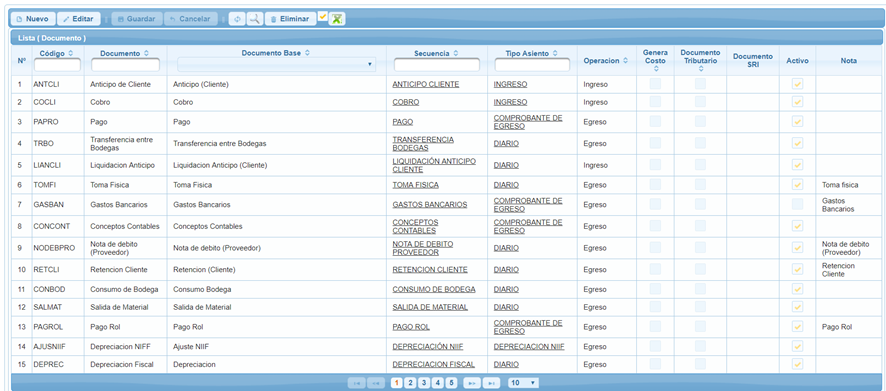
Por cada proceso en el sistema se debe definir un documento, en un proceso pueden existir uno o varios documentos. Y por cada documento una secuencia. En la creación del documento se ingresará la siguiente información.
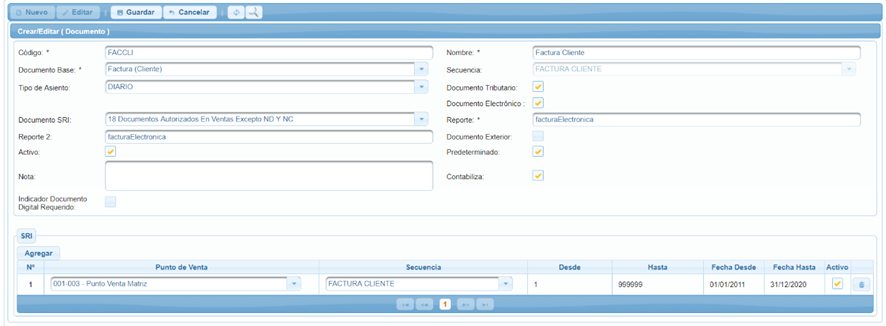
- Nombre del Documento (será el nombre que aparezca en cada proceso).
- Documento Base (es el proceso en el sistema)
- Secuencia (secuencia que se le asignará a un cliente)
- Tipo de Asiento (asiento contable en el cual se generará la información del proceso)
- Reporte (este campo se lo deja en blanco, o con el valor que venga por default).
- Documento Base, sea un proceso que se relaciona con el SRI, automáticamente aparecerá un combo de “Documento Tributario”, si se selecciona este combo se tendrá que seleccionar el “Documento SRI” al cuál este proceso está atado y se ingresa la información respectiva del documento tributario. Previo al ingreso de la información del documento tributario hay que crear la secuencia de este.
- Indicador Documento Digital Requerido, si este campo está activo el sistema obligara a que el usuario adjunte un documento por la ejecución de un registro en el documento base.
- Contabiliza, este campo activo el sistema creara un asiento contable por la ejecución de un registro en el documento base.
- SRI, este detalle se activa si el documento base tiene seleccionado que es un Documento Tributario, en el detalle se debe agregar los Puntos de Venta y Secuencias del documento.
MODULO SECUENCIAS
Cada Documento y Asiento Contable en el Sistema requiere tener una secuencia. Las secuencias pueden estar compuestas por: un Prefijo (primera parte de la secuencia), por un Sufijo (última parte de la secuencia), tiene una longitud (esta longitud debe contener el número de caracteres que tengan el Prefijo y Sufijo), tiene rango en: numeración y fecha. El campo “número” define el valor donde actualmente se encuentra la secuencia.
Por Ejemplo:
- Nombre: Compra
- Prefijo: COM-
- Sufijo: -2013
- Longitud: 13
- Número: 13651
- Desde: 13000
- Hasta 20000
- Fecha Desde: 01/01/2013
- Fecha Hasta: 31/12/2014
MODULO PERSONA RESPONSABLE
En este catálogo se crean personas responsables que a su vez pueden ser empleados creado en nómina del AS2, los responsables podrán ser asignados para los procesos:
- Salida de mercadería, esta opción se utilizará al momento de realizar un despacho de mercadería.
- Orden de fabricación, esta opción se utilizará al momento de generar una orden de fabricación
- Caja Chica, esta opción se utilizará en el momento de generar una caja chica
- Compra, esta opción se utilizará en el momento de generar un pedido proveedor

MODULO NOTIFICACIONES
En este módulo se detallan las notificaciones de los procesos del AS2 pendientes de ejecutar algún registro, estas notificaciones son asignadas al rol del usuario en el módulo de seguridades y que se presentan en la pantalla de inicio del AS2.
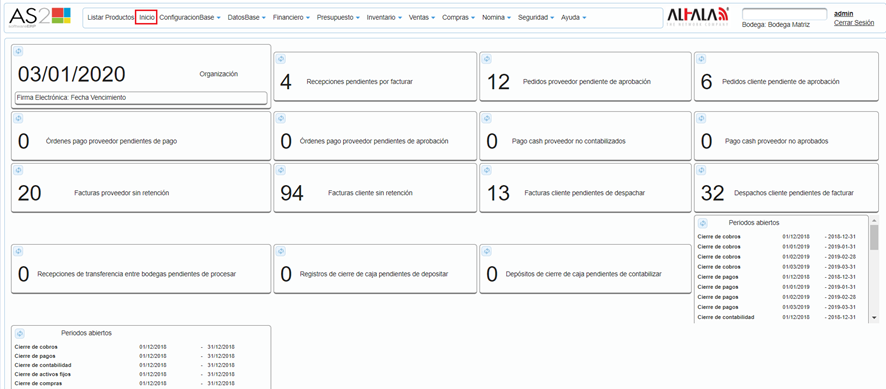
MODULO MIGRACIÓN
El AS2 tiene un proceso para que cada usuario pueda migrar información mediante plantillas, para esto es necesario completar las “tablas de maestros” entregada por el personal de Asinfo, se podrá migrar la siguiente información al sistema:
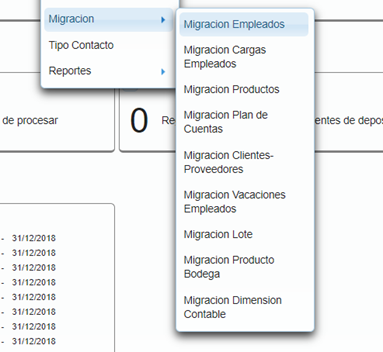
En caso de no tener el “maestro” para migrar, solicitar al encargado de la implementación.
La migración de estos catálogos se los debe realizar la primera vez antes de utilizar el sistema.
MODULO DEPARTAMENTO
En este catálogo se crean los departamentos que tiene la empresa. Estos departamentos serán posteriormente parametrizados en la tabla de Empleados en Nómina de Pagos, al departamento se asigna un Supervisor el cual va a tener permisos para aprobar horas extras en el módulo de Asistencia.
En el catálogo de departamentos se agregan los documentos digitalizados que se requiere adjuntar a una categoría de empleados.
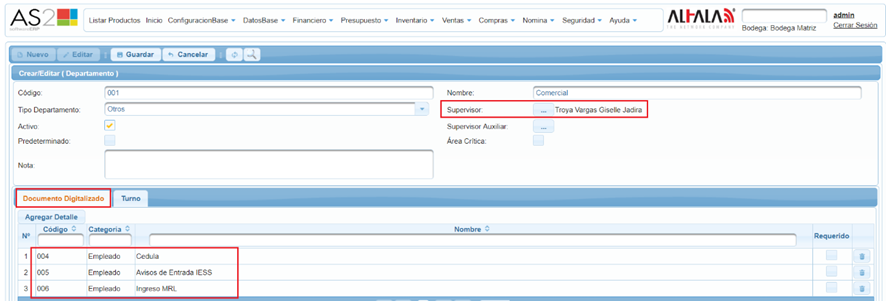
Adicional se pueden asignar al departamento los turnos creados en el módulo de Asistencia.
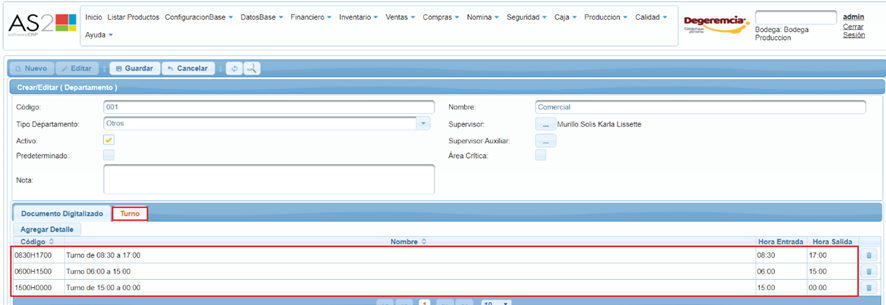
MODULO TIPO CONTACTO
En este módulo se define los procesos que se va a notificar con un correo electrónico personalizado el envío de documentos de facturación y documentos electrónicos como, por ejemplo: facturación electrónica, pedido cliente, pedido proveedor, importación, pago proveedor, solicitud de compra y reporte vencimiento de cliente.
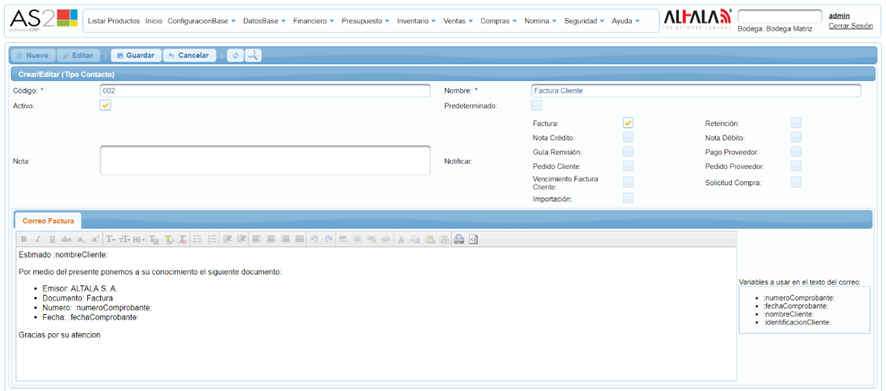
Por cada notificación que se selecciona se crea automáticamente una pestaña en la cual se debe colocar lo que se va a enviar como cuerpo del mensaje, en cada notificación se indica que variable requiere ir como cuerpo del mensaje, como por ejemplo para Factura Cliente se tiene las variables a usar en el texto del correo las cuales se debe escribir tal cual se indica en el ejemplo:
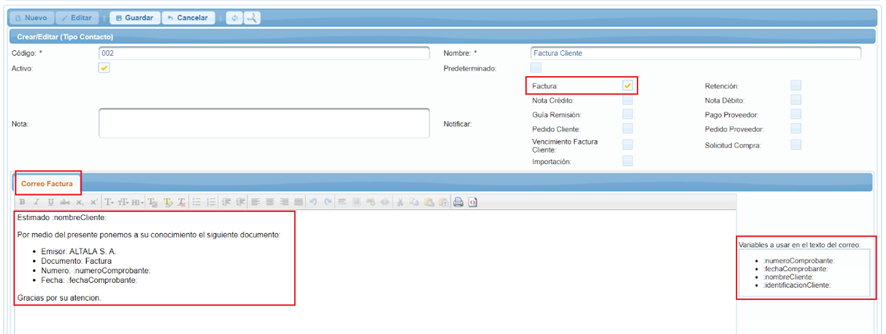
MODULO ESPECIALIDAD
En este módulo se define la clasificación que se van a colocar dentro de los centros de trabajo, lo que va a permitir que se coloque el valor de Costo/Hora Hombre.

MODULO EMPLEADO GENÉRICO
Dentro de este módulo se van a poder crear los empleados que van a estar atados a un centro de costo, con el objetivo que en la producción se puedan identificar los costos reales de cada empleado, en la pantalla Crear/Editar Empleado Generico vamos a escoger la especialidad.

MODULO COMPONENTE COSTO
En este módulo se va a poder realizar la distribución del tipo de componente de costo que se va a seleccionar en la cabecera, también se puede seleccionar la base del prorrateo, y en la parte inferior en la pestaña Detalle de deben escoger las cuentas contables que van a intervenir en la distribución del costo, en la pestaña Distribución se debe escoger las rutas de fabricación que intervienen en ese componente de costo, las cuales deben ya estar creadas previamente desde produccion>configuracion>rutaFabricacion

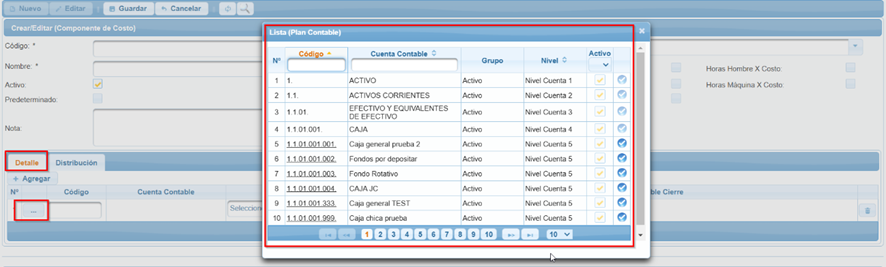

MODULO REGISTRO MOVIL
En el módulo se va a poder verificar todas las acciones sincronizadas que se realizan desde el aplicativo móvil AS2 SELLER dentro de esta pantalla se va a poder verificar el código móvil, la fecha, documento base, numero de documento, usuario de creación y la nota del registro.
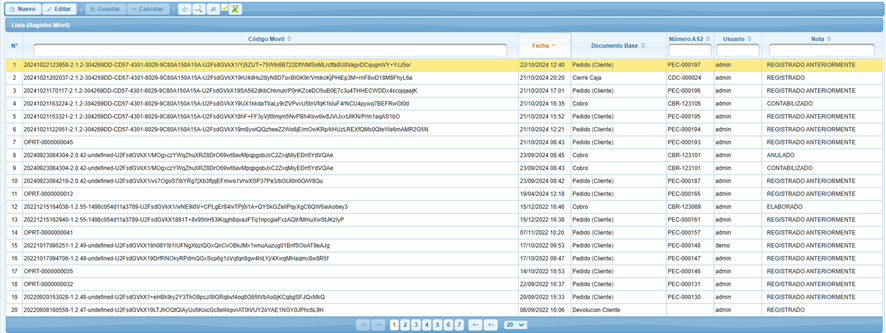
MODULO MONEDA
En este módulo se pueden crear todas las monedas que se ocupe en dentro del sistema al crear una moneda le vamos a poder dejar como configurada la moneda por defecto que maneja el sistema.

MODULO FLUJO APROBACIÓN
En esta pantalla se realiza las configuraciones de acuerdo con los criterios que se requiera para la aprobación del pedido cliente entre un usuario emisor y un usuario aprobador. Adicionalmente se puede descargar dichas definiciones a Excel.
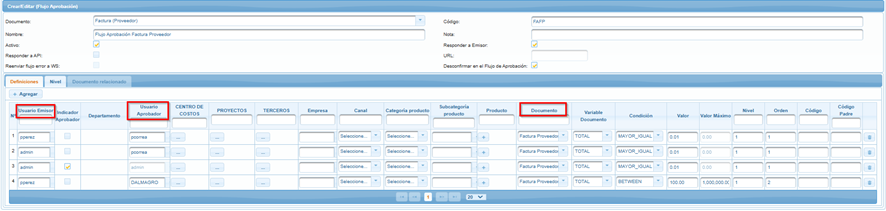
MODULO REPORTES
En este módulo encontraran dos reportes.
- Reporte Cliente/Proveedor: Este reporte el sistema permite información sobre el maestro de clientes y proveedores, existen filtros por los cuales se pueden obtener la información que se requiera.

- Reporte Documentos Digitalizados Cliente y Proveedor: Este reporte el sistema permite obtener información sobre los clientes y proveedores que tienen documentos digitalizados agregados en el maestro de clientes y proveedores, existen filtros por los cuales se pueden obtener la información que se requiera.
